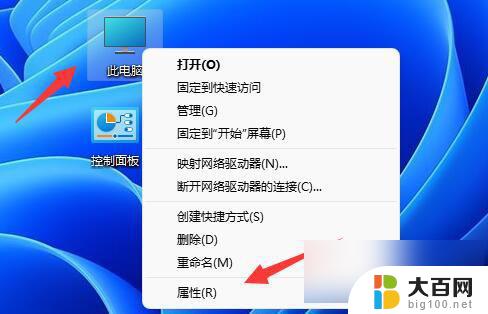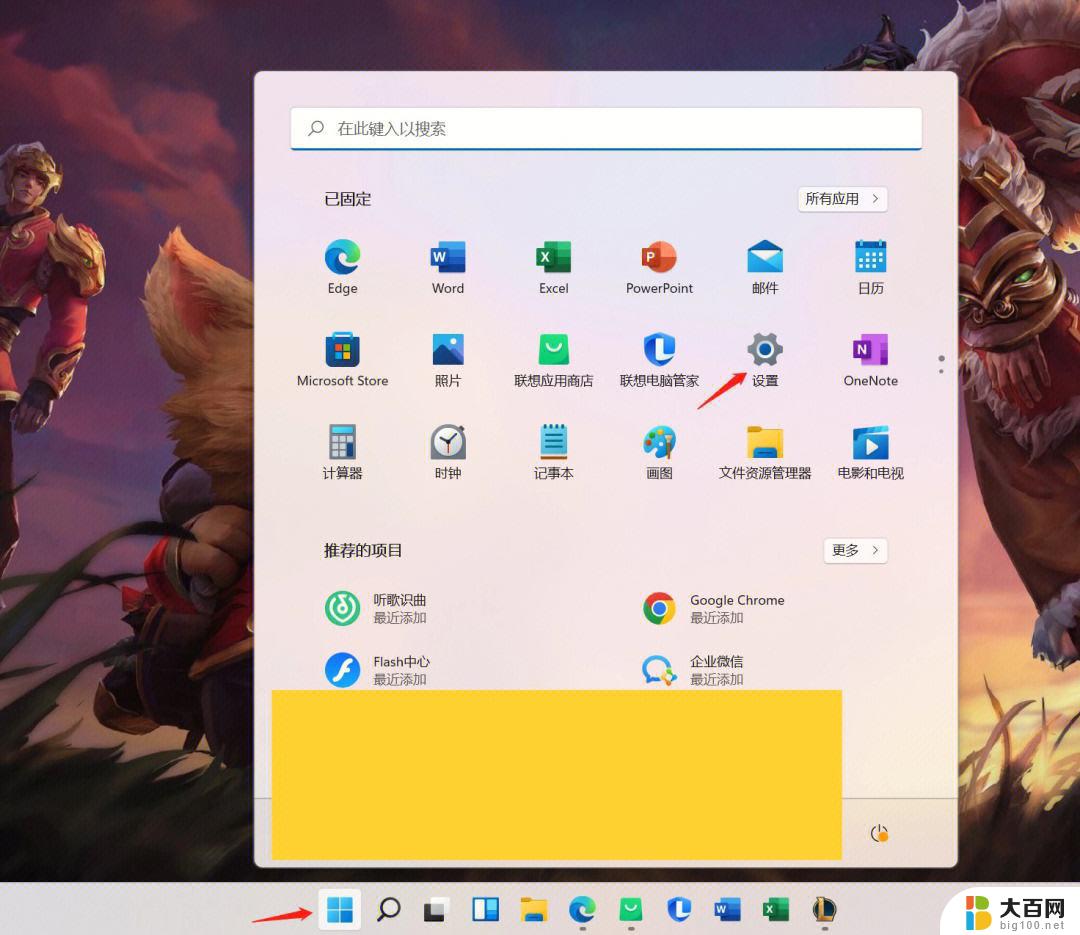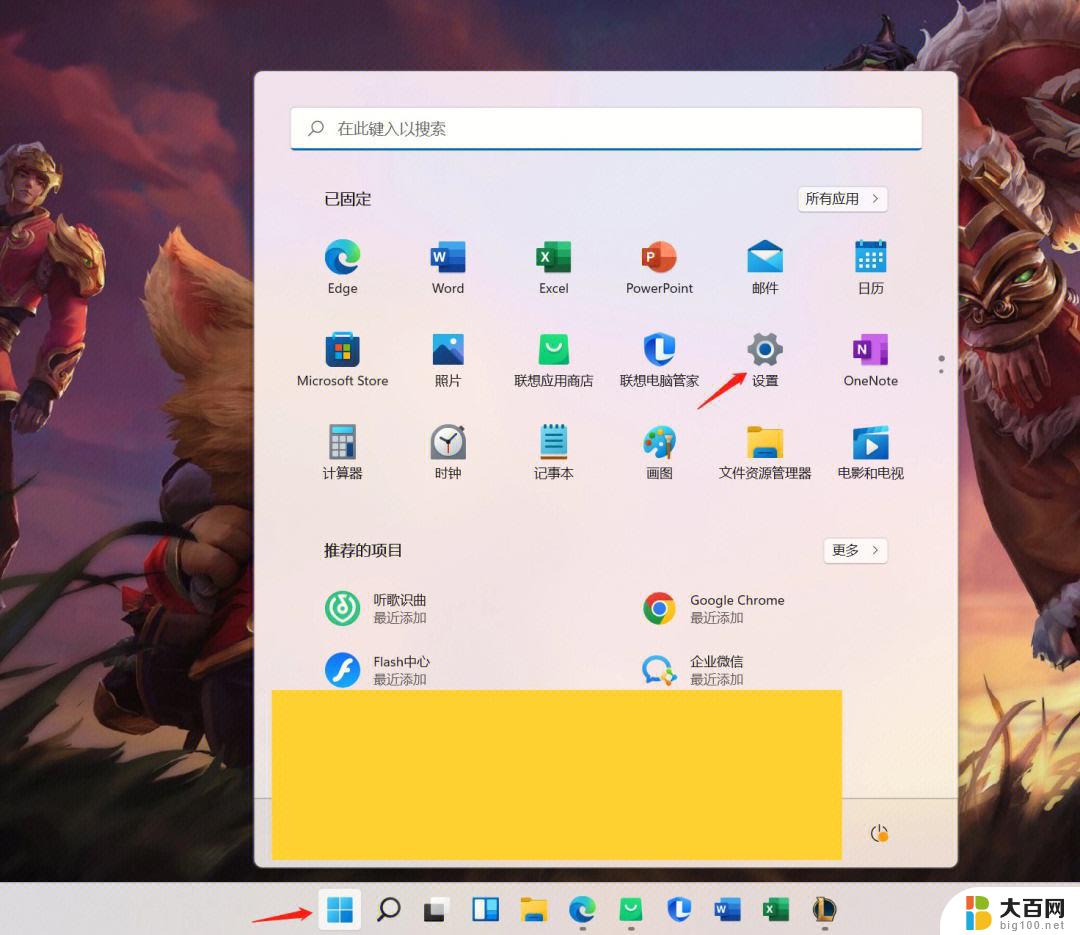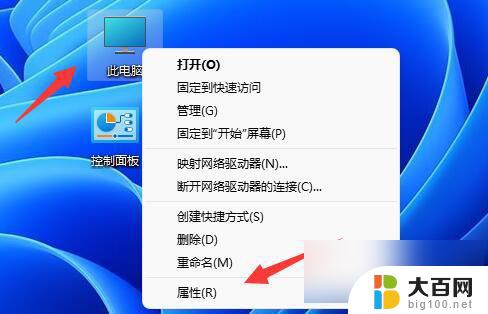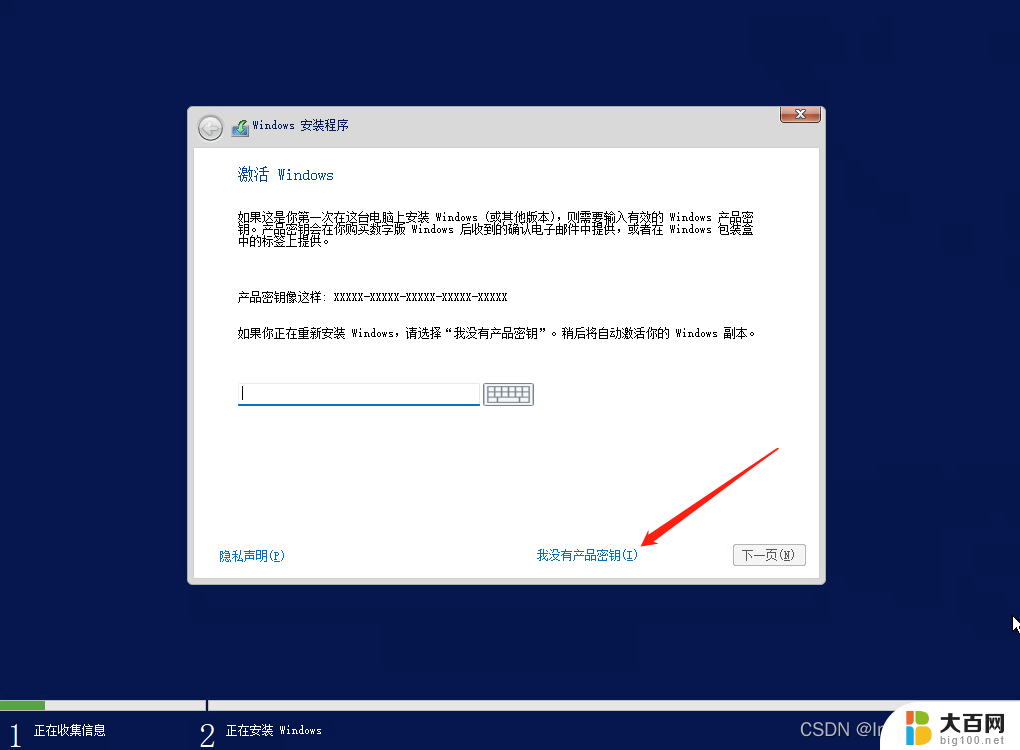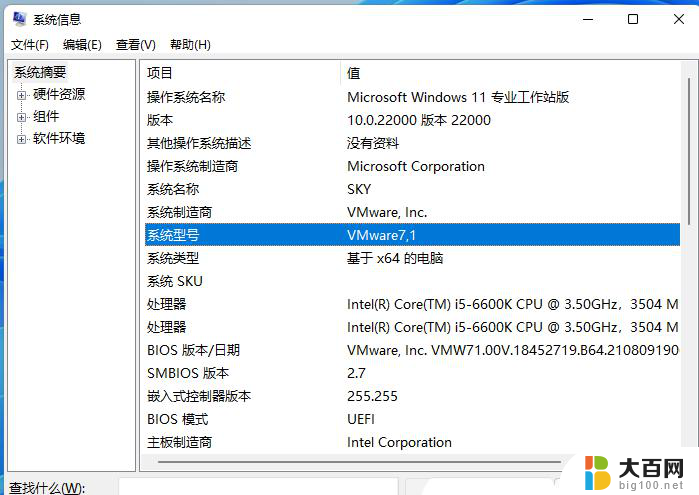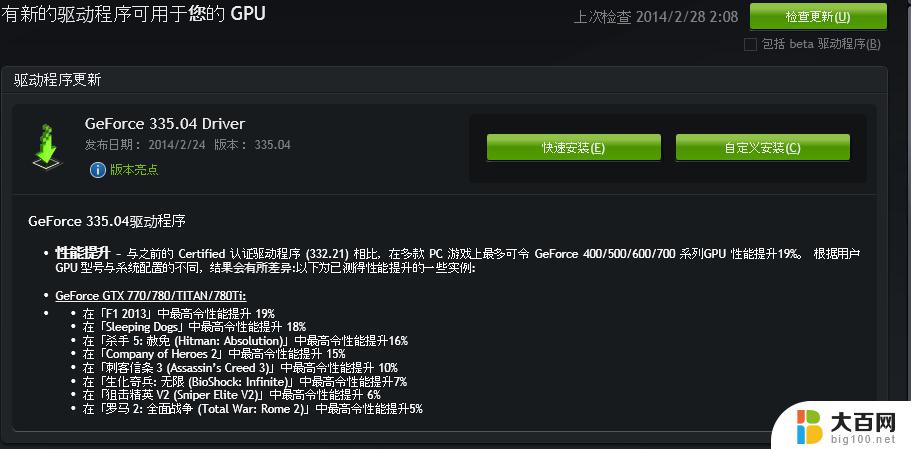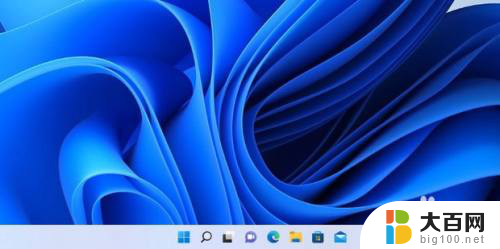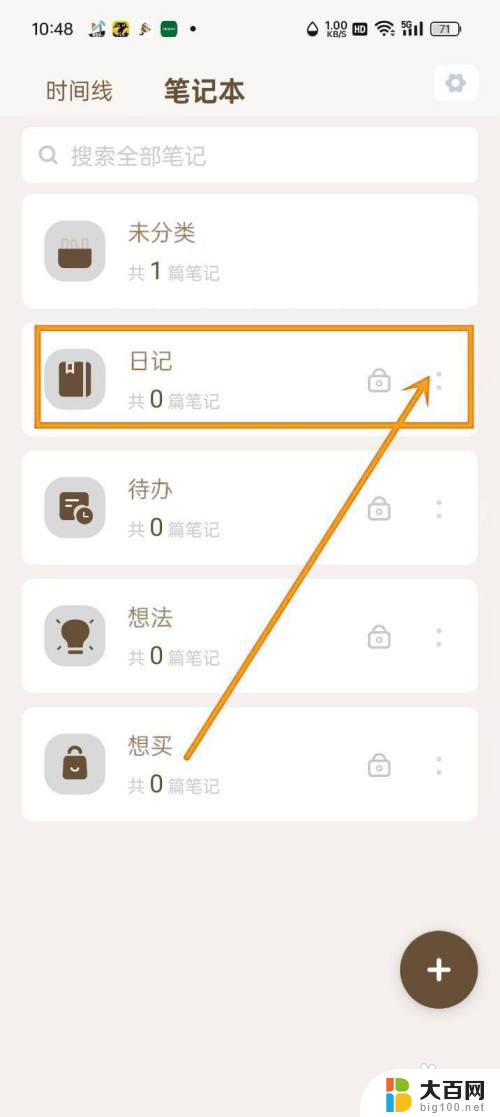联想笔记本电脑 显卡配置 Win11系统显卡配置查询方法
在如今的数字化时代,笔记本电脑已经成为我们生活中不可或缺的工具之一,而对于许多用户来说,显卡配置是选择笔记本电脑时必须要考虑的重要因素之一。特别是随着Windows 11系统的推出,更加先进的显卡配置要求也让用户更加关注自己设备的性能。如何查询笔记本电脑的显卡配置呢?今天我们就来了解一下这个问题。

1、按键盘上的 Win + R 组合键,打开运行;
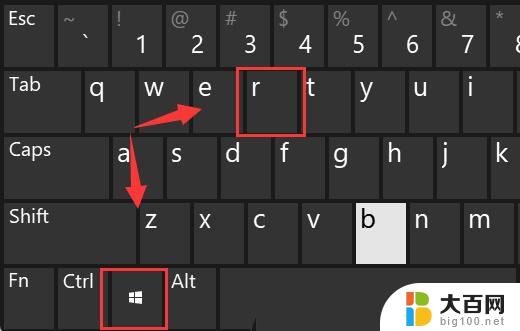
2、运行窗口,输入dxdiag 命令,按确定或回车,打开DirectX 诊断工具;
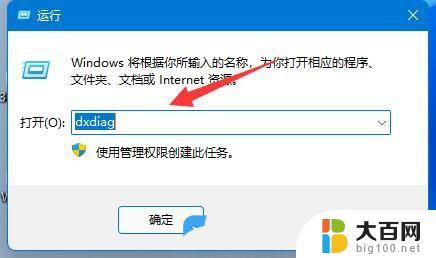
3、DirectX 诊断工具窗口,点击显示选项卡。就可以看到自己的显卡配置了;
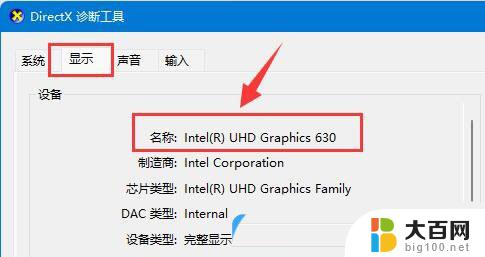
1、首先,桌面右键点击此电脑,在打开的菜单项中,选择属性;
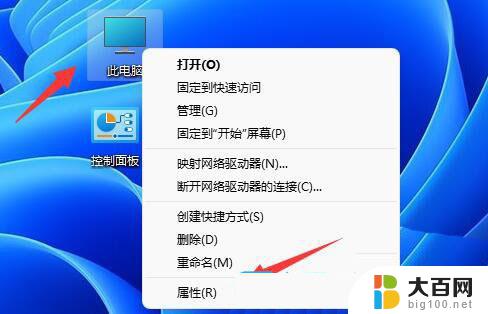
2、接着,在右侧列表下。找到并打开设备管理器(打印机和其他驱动程序、硬件属性);

3、设备管理器窗口,找到显示适配器,这时候就可以看到显卡配置了;

windows11怎么查看自己安装的版本号? win11版本号的查看方法
win11怎么查看wifi密码? windows11查看wifi网络密码的技巧
win11电脑硬盘分区形式怎么看? 硬盘分区形式mbr和guid的查看方法
以上是关于联想笔记本电脑显卡配置的所有内容,如果有遇到相同情况的用户,可以按照小编的方法来解决。